Что может быть страшнее потери важных файлов с ПК, ноутбука или съемных устройств в следствии случайного форматирования накопителя, личной невнимательности, действия вируса, чрезмерной любознательности несмышлёных деток..? Конечно, ничего! Это страшный сон любого компьютерного пользователя.
В подобной ситуации очень многие люди сразу бегут в аптеки помогать выполнить им план по успокоительным средствам на месяц вперёд — просто они не знают, что волноваться не о чем, ведь есть надёжная и проверенная программа для восстановления данных EaseUS Data Recovery Wizard, которая легко и просто может восстанавливать данные с Вашего жесткого диска, SSD и USB-накопителей, карт памяти и других устройств хранения.
Содержание:
Как восстановить удалённые данные

На страницах этого сайта я рекомендую понравившиеся мне программы для компьютера исключительно после личного их испытания и тестирования. Предлагаю вместе с Вами в режиме реального времени проверить, правду ли говорят в сети Интернет о EaseUS Data Recovery Wizard, так ли она легко и просто восстанавливает удалённые данные, даже с отформатированных накопителей цифровой информации.
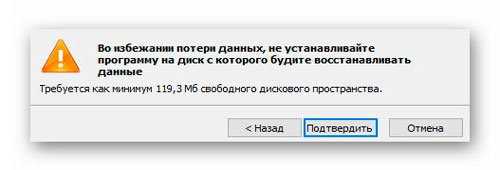
Другими словами, если Вам нужно восстановить удалённые ранее файлы с диска «D», то программа EaseUS Data Recovery Wizard Free должна быть установлена на любой ДРУГОЙ диск в компьютере.
Официальную ссылку для скачивания программы Вы найдёте в конце обзора. Инсталляция средства восстановления данных проходит быстро и без заморочек. Малозаметных галочек на установку дополнительного «полезного» софта в установщике нет.
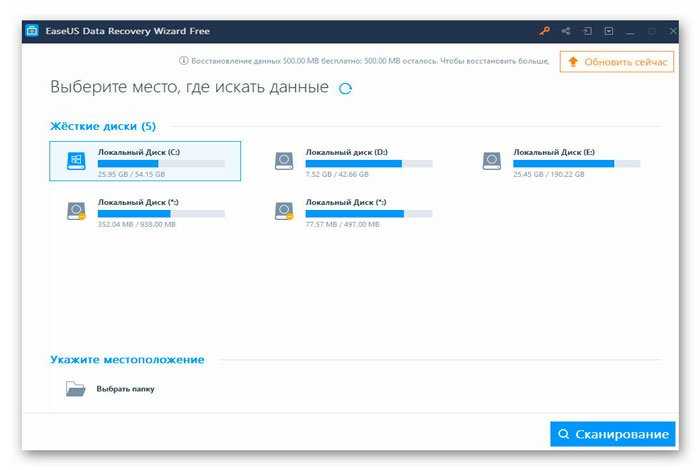
Лаконичное главное окно программы с понятным даже школьнику интерфейсом очень внушает уверенность, что у нас всё получится наверняка.
Беру свою любимую «флешку» и чтоб не тянуть какого-то виртуального кота за разные места и органы (я хвост имел в виду 🙂 ) — «кидаю» в неё файлы сразу в нескольких форматах:
- текст
- видео
- аудио
- фото
- pdf-файл
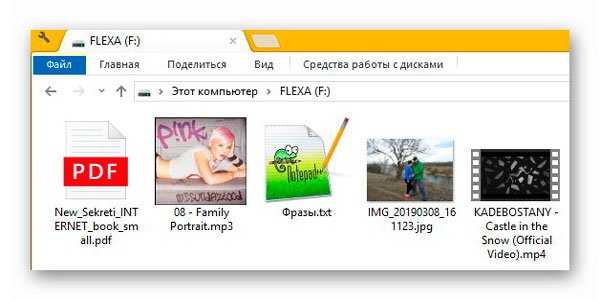
Посмотрели на содержимое флеш-накопителя? Прощаемся с ним (надеюсь, временно). Не просто удаляю файлы, а ещё и форматирую диск после этого…
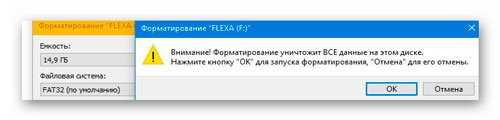
Теперь в главном окне нашего подопытного восстановителя данных выбираю диск «F:» и жму кнопку «Сканирование»…
Читайте также на сайте:
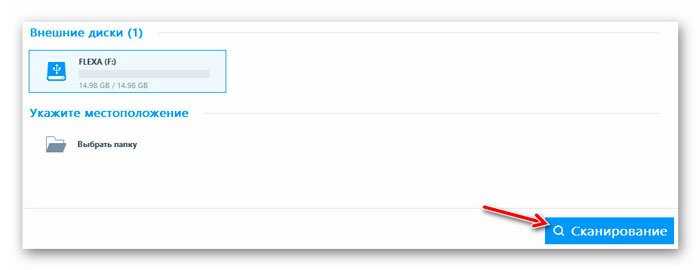
Эх, держите меня четверо — понеслось!
Моментально появились какие-то строчки, непонятные на первый взгляд — это наши первые найденные программой файлы…
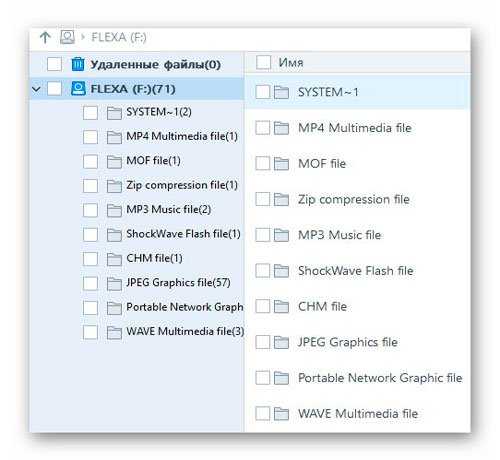
В левом нижнем углу отображается ход операции сканирования…
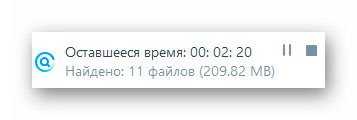
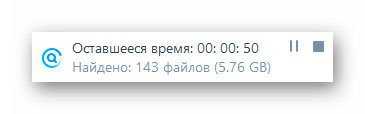
Пока идёт поиск файлов на диске, советую не терять зря время и познакомиться с интерфейсом EaseUS Data Recovery Wizard — выбираем любую строку в левом разделе рабочего окна…
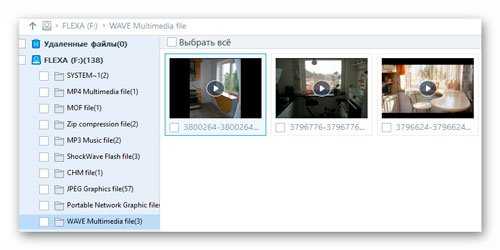
…и меняем вид отображения найденных файлов с помощью трёх кнопочек в правом верхнем углу. Кстати, при клике на значок глаза Вы запустите окно предпросмотра…
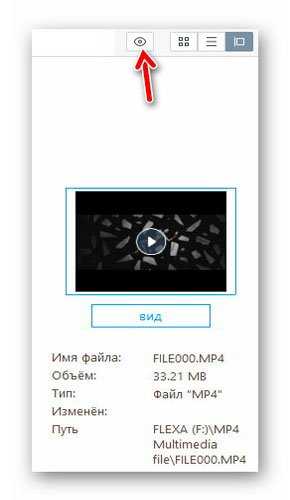
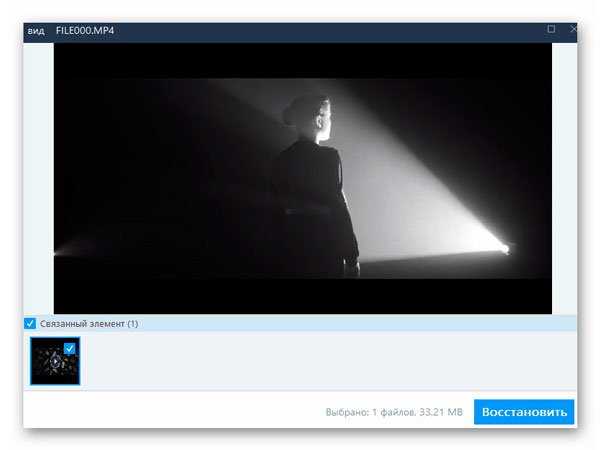
Да, прямо во время продолжающегося сканирования я смог полностью просмотреть музыкальный видеоклип, который удалил с диска 10 минут назад.
Сканирование отформатированного (даже дважды) внешнего диска у программы заняло около 15 минут и вот результат…
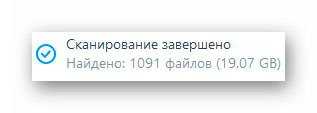
Что только я не отыскал среди результатов сканирования — какие-то рефераты младшего сына…
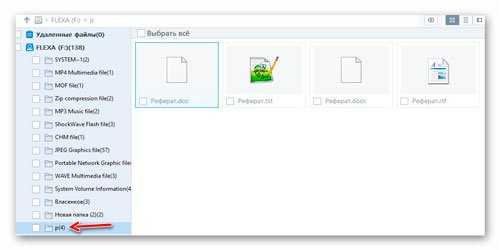
…фильмы…
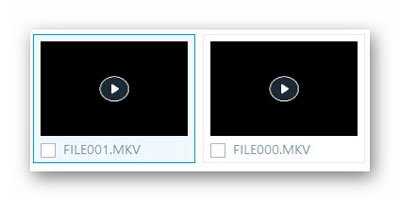
…фотографии, журналы в PDF и TXT формате, книги, музыкальные композиции…Моему детскому восторгу не было предела. 🙂
Чтоб легче было ориентироваться в огромном количестве найденных и готовых к восстановлению данных можно воспользоваться фильтром…
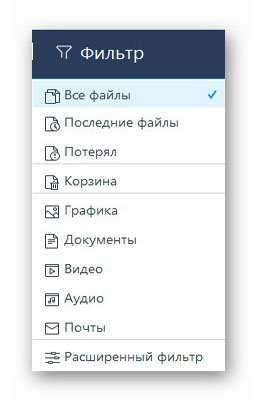
Мало условий для уточнения? Ловите (Расширенный фильтр)…
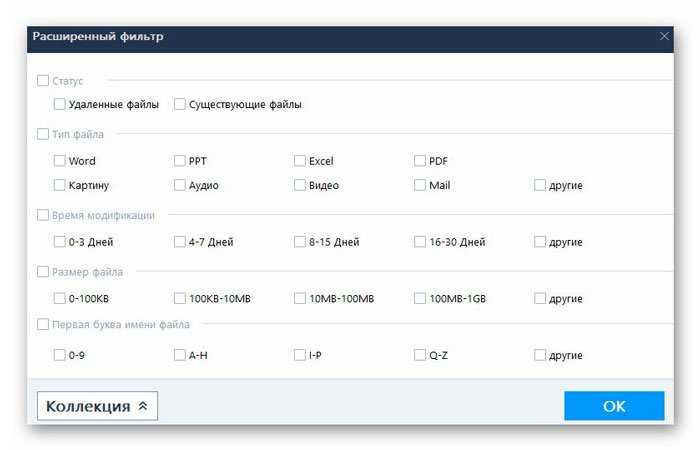
Сразу нашёл только два файла из сегодняшнего эксперимента, даже расстроился поначалу, но потом перешёл во вкладку «Raw файл» и бац…
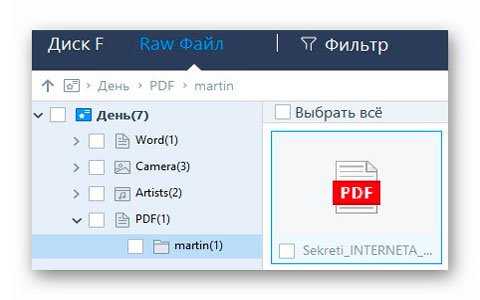
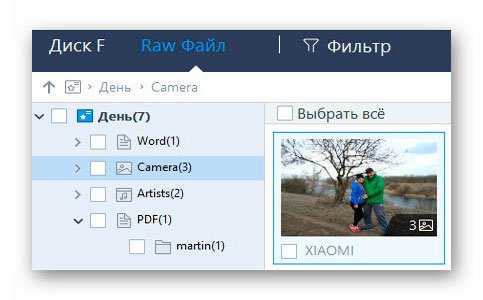
…Серёга, получи остальные файлы!
Кстати, ещё можно воспользоваться поисковой строкой…
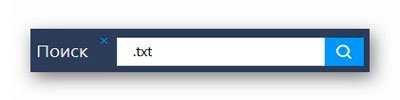
Выделяю сразу все нужные данные и приступаю к их восстановлению…
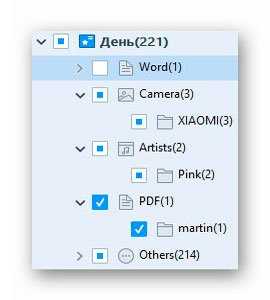
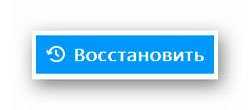
Спрашивают место для сохранения — указываю предварительно приготовленную папку на диске «E:»…
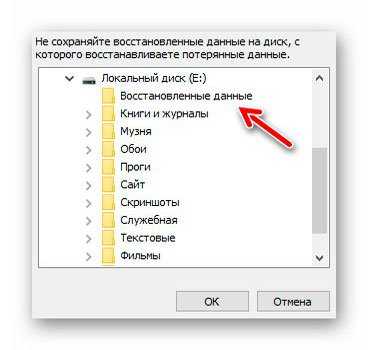
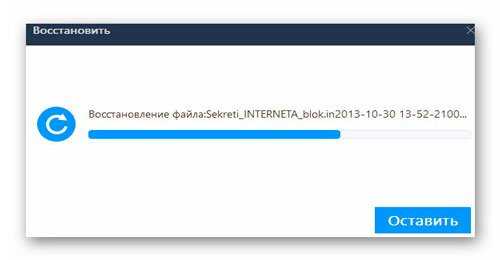
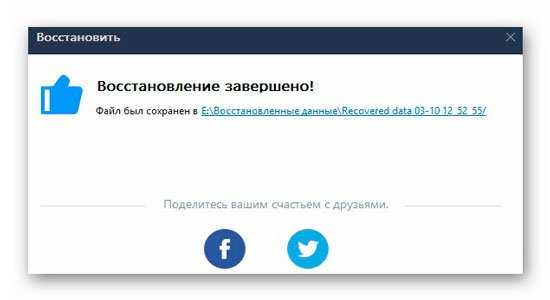
Для наглядности пришлось ручками переместить всё восстановленное добро в одну папку (файлы возродились каждый в своей)…

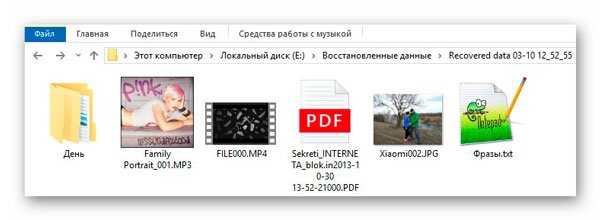
Что тут скажешь — категорически рекомендую держать данную утилиту для восстановления удалённых данных всегда «под рукой». Работает она просто великолепно и чтоб получить желаемый результат от неё совсем не обязательно быть академиком компьютерных наук (этим грешат очень многие конкуренты EaseUS Data Recovery Wizard).
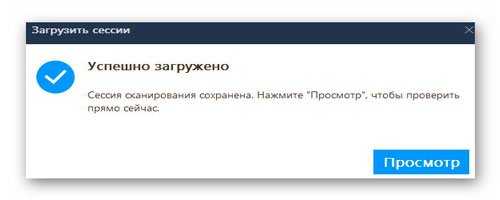
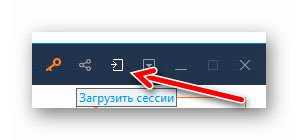
Описанное выше средство восстановления данных достойно заслуживает высшей оценки пользователей…
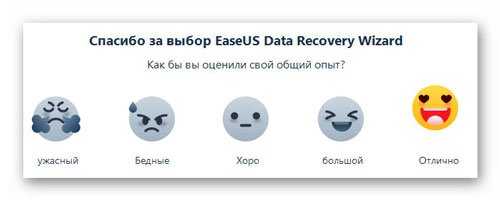
Скачать EaseUS Data Recovery Wizard
Вот Вам ссылка на официальный сайт программы EaseUS Data Recovery Wizard Free — https://www.easeus.com/datarecoverywizard/free-data-recovery-software.htm
Размер установщика 41.5 Мб.
Операционные системы: Windows 10 / 8.1 / 8/7 / Vista / XP.
Файловые системы:
- FAT (FAT12, FAT16, FAT32)
- EXFAT
- NTFS
- NTFS5
- ext2 / ext3
- HFS +
- REFS

Восстановителем можно пользоваться бесплатно с одним ограничением — не более 2 Гб реанимированных данных…
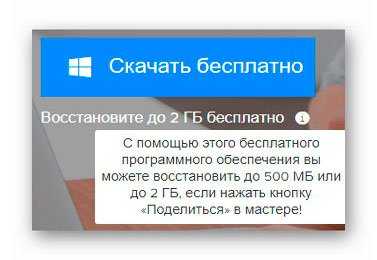
…что вполне достаточно для критически важных файлов обычного смертного пользователя (речь не о любимом кинофильме в качестве 4К). Если нужно восстановить больше данных — есть специальные тарифы на странице выбора версии для загрузки…
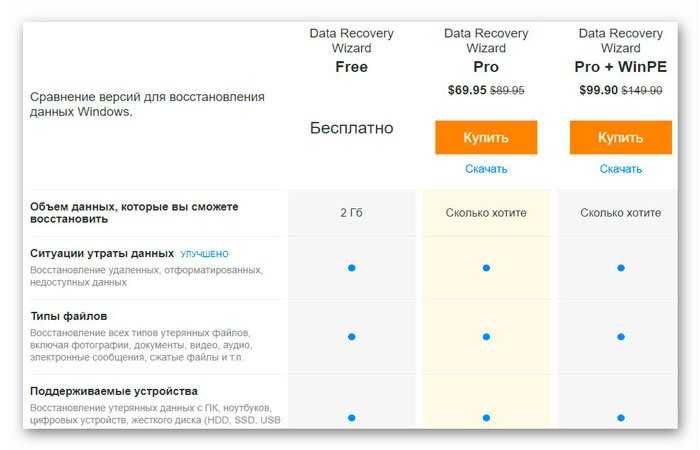
Теперь Вы знаете, какой программой можно (нужно) восстанавливать данные после их случайного удаления с любого накопителя информации (диска).
До новых полезных компьютерных программ и интересных приложений для Андроид.
ПОЛЕЗНОЕ ВИДЕО
 Уверенный пользователь трех домашних ПК с многолетним опытом, "компьютерщик" для всех родственников, соседей и знакомых, в течении 14-ти лет автор более тысячи обзоров интересных и полезных программ для компьютера на собственном софтовом блоге OptimaKomp.RU
Уверенный пользователь трех домашних ПК с многолетним опытом, "компьютерщик" для всех родственников, соседей и знакомых, в течении 14-ти лет автор более тысячи обзоров интересных и полезных программ для компьютера на собственном софтовом блоге OptimaKomp.RU
С Уважением, Сергей Трофимов (не певец) :)
История моего Никнейма (Svengali)
Дата публикации (обновления):
Я только обозреваю программы!
Любые претензии - к их производителям!
Все комментарии проходят модерацию


